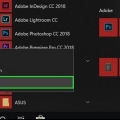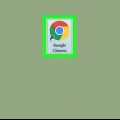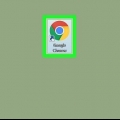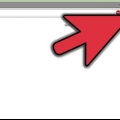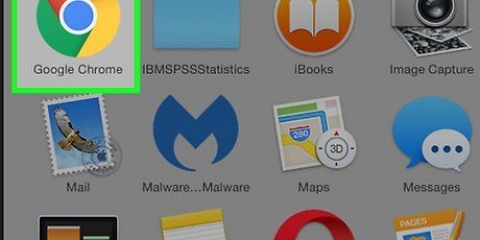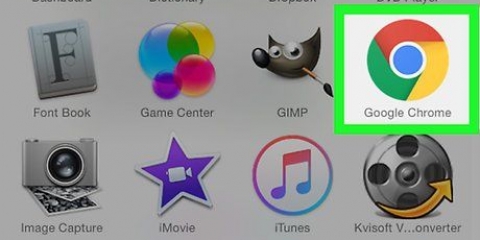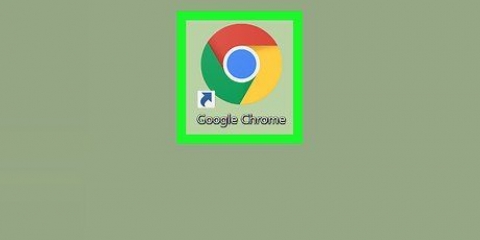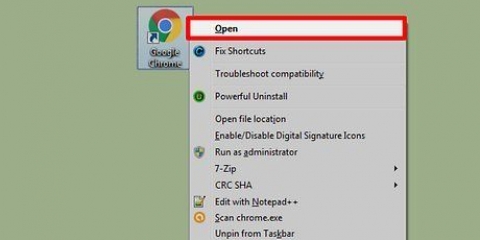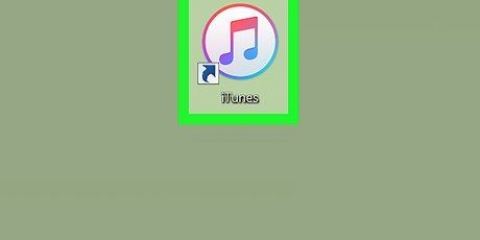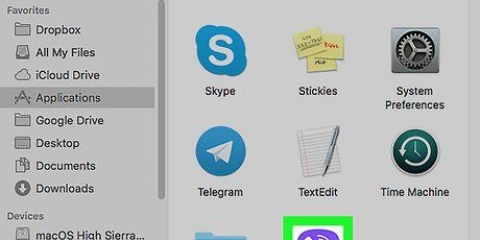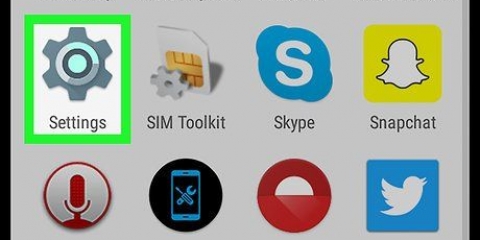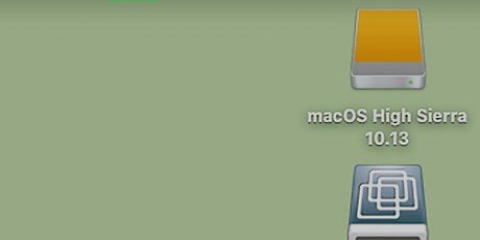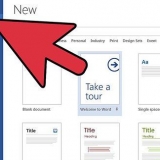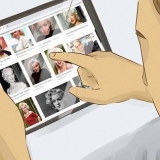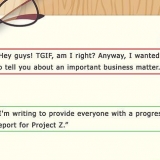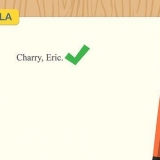Logga ut från google chrome
Den här artikeln visar hur du loggar ut från Google Chrome, på både din dator och smartphone. När du loggar ut från Chrome kommer ändringar du gör i dina favoriter, inställningar och Chrome-data inte längre att synkroniseras med ditt Google-konto.
Steg
Metod 1 av 2: På din dator

1. Öppna Google Chrome
. Klicka på ikonen som ser ut som en röd, grön, gul och blå prick. 
2. Klicka på⋮. Den här ikonen finns i det övre högra hörnet av Chrome-fönstret. En valmeny visas nu.

3. Klicka påinställningar. Det är nästan längst ner i menyn.

4. Klicka påLogga ut. Det här alternativet finns under Personer.

5. Klicka påLogga ut att bekräfta. Det här alternativet kommer att visas i ett popup-fönster. Om du klickar på detta loggas du ut från Google Chrome.
Metod 2 av 2: På din smartphone

1. Öppna Chrome
. Klicka på Chrome-ikonen, som ser ut som en röd, gul, grön och blå sfär.
2. Klicka på⋮. Du kan se detta i det övre högra hörnet av din skärm. När du gör detta öppnas en meny med alternativ.

3. Klicka påinställningar. Det här alternativet finns nära botten av menyn. Om du klickar på den öppnas sidan Inställningar.

4. Klicka på din e-postadress. Det är högst upp på sidan Inställningar.

5. Scrolla ner och klickaLogga ut från Chrome. Det här alternativet finns längst ner på sidan.

6. Klicka påLogga ut när det dyker upp. Detta kommer att logga ut dig från Google Chrome.
Tips
Om du loggar ut från Google Chrome kommer din webbläsarhistorik inte längre att synkroniseras.
Varningar
- Kom ihåg att logga ut från Google Chrome om du har använt en offentlig eller delad dator.
"Logga ut från google chrome"
Оцените, пожалуйста статью